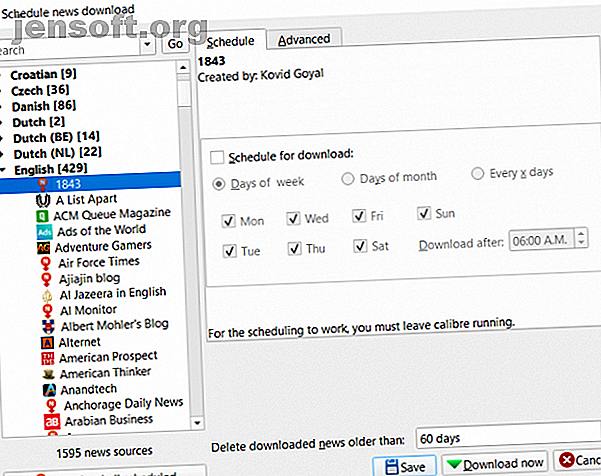
Sådan får du nyhedsopdateringer på din Kindle ved hjælp af kaliber
Reklame
Amazon Kindle-enheder er primært kendt som e-bog-læsere. Men vidste du, at du også kan læse nyhedsopdateringer på din Kindle ved hjælp af Caliber?
Selvfølgelig, e-bøger kan være Kindle's forte, men med lidt hjælp fra Caliber kan du hurtigt omdanne din Kindle-enhed til en kilde til nyheder.
I denne artikel viser vi dig, hvordan du læser nyhedsopdateringer på din Kindle ved hjælp af Caliber.
Hvad er kaliber?
Caliber er komfortabelt den bedste tilgængelige e-bogadministrationsapp - og det koster ikke en krone. Hvis du har en omfattende e-bog-samling, skal du allerede bruge den.
Du kan bruge Caliber til at redigere e-bøger 'metadata, downloade omslag, sende e-bøger til din ereader og udvide funktionaliteten ved hjælp af de bedste Caliber-plugins.
Hvis du vil lære endnu mere om appen, skal du læse vores artikel med detaljer om Calibres bedste skjulte funktioner 7 Skjulte kaliberfunktioner, der hjælper dig med at administrere dine e-bøger bedre 7 Skjulte kaliberfunktioner, der hjælper dig med at styre dine e-bøger Bedre kaliber er strålende, men mange af dens funktioner flyver under radaren. Her er de bedste kaliberfunktioner, der hjælper dig med at administrere din e-bogssamling. Læs mere .
Download: Caliber (gratis)
Sådan får du nyhedsopdateringer på din Kindle
Nu, hvor du ved, hvad Caliber er, kan vi vise dig, hvordan du bruger det til at læse nyhedsopdateringer på din Kindle. Følg blot disse trin ...
1. Vælg dine nyhedskilder

Caliber tilbyder hundreder af forskellige forudvalgte nyhedskilder, som du kan vælge imellem. Et stort antal lande er dækket, og der er både gratis og abonnementsnyhedskilder tilgængelige. Listen er oprettet og vedligeholdt af en kombination af Caliber-brugere og -udviklere.
For at se de tilgængelige nyhedskilder skal du åbne appen Caliber og klikke på fanen Hent nyheder i båndet.
Et nyt vindue åbnes. På venstre side af vinduet vil du se alle de kilder, Caliber tilbyder. Disse er sorteret efter sprog og land.
I det engelske afsnit finder du nyhedsudgivere så forskellige som BBC, FOX, ESPN, GameSpot, National Geographic, New York Times og Popular Science. Der er også en litany med kilder til nichefag, lokale nyheder og vejret.
2. Vælg synkroniseringsfrekvens
Derefter skal du beslutte, hvor ofte du vil have Caliber til at tjekke for nyt indhold. For nogle publikationer er du måske glad for at downloade dens langformede indhold en gang om ugen. Andre kilder - såsom dem, der offentliggør nyheder - kræver muligvis en hyppigere synkronisering.
For at planlægge en nyhedskilde til download og indstille, hvor ofte kaliber kontrollerer for opdaterede artikler, skal du fremhæve kilden i det venstre panel og klikke på afkrydsningsfeltet ud for Planlæg til download på fanen Planlæg i højre panel.
Vælg synkroniseringsfrekvensen under boksen Plan for download . Du kan indstille dage for uger, dage i måneden eller en tilpasset tidsramme.
3. Tilpas din nyhedskilde

Før du trykker på knappen Download, er der et par andre indstillinger, som du skal passe på.
For det første skal du vælge, hvor ofte Caliber automatisk sletter gamle nyheder, nederst i vinduet Skema- fanen. Standardindstillingen er 60 dage, men for kilder, der hyppigere opdateres, kan det være en god idé at reducere antallet.
For det andet, tjek indstillingerne på fanen Avanceret . Du kan give din nyhedskilde et brugerdefineret tag (for at gøre det lettere at finde i Caliber-appen), tilføje publikationens titel som et tag og vælge et maksimum antal emner, der skal opbevares.
Når du endelig er komfortabel med din opsætning, skal du trykke på knappen Gem . Hvis du vil hente indhold med det samme, skal du klikke på Download nu i stedet.
4. Tilføj dine egne nyhedskilder

På trods af den imponerende liste over nyhedskilder, der er indbygget i Caliber-appen, er det meget muligt, at dine foretrukne websteder, aviser og magasiner ikke er listet.
Heldigvis giver Caliber dig mulighed for at tilføje dine egne nyhedskilder, så længe du kan angive URL'en til dens RSS-feed.
For at tilføje dine personlige nyhedskilder til Caliber skal du vende tilbage til appens hjemmeside, klikke på den lille pil ved siden af Hent nyheder og vælge Tilføj eller rediger en brugerdefineret nyhedskilde .
Klik på Ny opskrift nederst i det nye vindue. På den næste side kan du give din nye kilde en titel, indstille den ældste artikel og det maksimale antal elementer pr. Feed og tilføje den URL, du vil have Caliber til at scanne.
Når du er færdig med at indtaste oplysningerne, skal du klikke på Tilføj feed og derefter Gem .
Hvis du vil planlægge synkroniseringen med din nye kilde, skal du vende tilbage til hovedskærmen Hent nyheder . Du finder kilden i sektionen Brugerdefineret i panelet til venstre. Følg trin to og tre for at få oplysninger om yderligere tilpasning.
5. Konverter nyhedsoverførsler

Du skal sikre dig, at Caliber konverterer dine downloadede nyhedsopdateringer til et format, der er kompatibelt med din ereader, før du prøver at synkronisere det.
For at konvertere nyhederne til et andet format skal du gå til Indstillinger> Opførsel og sørge for, at boksen Foretrukket output viser den ønskede filtype.
Du skal også sikre dig, at afkrydsningsfeltet ud for Automatisk sende downloadede nyheder til e-bog-læser er markeret.
6. Synkroniser nyhederne med din Kindle

For at afslutte processen og automatisk modtage nyhedsopdateringer på din Kindle, skal du konfigurere Calibres delingsindstillinger.
Du har brug for din unikke e-mail-adresse, som Amazon leverede, da du oprettede din Kindle-konto på dens servere. Du kan finde det ved at logge ind på din Amazon-konto, gå til dit indhold og enheder og klikke på fanen Enheder .
Derudover skal du autorisere den e-mail, du vil bruge til at sende bøgerne (dvs. din primære e-mail-konto) til din Kindle-enhed. Gå til Præferencer> Personlig dokumentkonfiguration> E-mail-konfiguration, og tilføj din adresse i afsnittet Dit indhold og enheder på din Amazon-konto.
Gå derefter tilbage til Caliber og gå til Indstillinger> Deling> Deling af bøger via e-mail . Klik på Tilføj e-mail, indtast din Amazon Kindle e-mail-adresse, og marker derefter afkrydsningsfeltet i kolonnen Auto send .
Udfyld din e-mail-udbyders data (værtsnavn, port, brugernavn og adgangskode) nederst på skærmen. Hvis du bruger Gmail, skal du aktivere Mindre sikker appadgang i dine kontoindstillinger.
Du kan trykke på Test- knappen for at sikre dig, at det hele fungerer korrekt.
NB: Du skal lade Caliber køre for appen for at kunne sende nyhedsopdateringer til din Kindle i realtid.
Andre måder at holde øje med på nyhederne
Hvis du er den type person, der tilbringer hele dagen med dit hoved i din Kindle, er muligheden for også at modtage nyhedsopdateringer på din enhed fantastisk. Så hvorfor ikke udnytte Calibers kraft til at få det til at ske.
Folk, der er mindre afhængige af læsning, foretrækker stadig stadig nogle af de andre måder at holde sig på toppen af de nyeste overskrifter. Hvis du gerne vil vide mere, har vi tidligere skrevet om de bedste nyhedswebsteder, du kan stole på 12 Bedste nyhedswebsteder, som du kan stole på 12 Bedste nyhedswebsteder, du kan stole på Vil du have de bedste nyhedswebsteder omkring? Denne liste over toprangerede nyhedssteder dræber falske nyhedshistorier og offentliggør troværdigt indhold. Læs mere og de bedste gratis nyhedsapps 7 Top nyheder apps gratis: Google Nyheder, Flipboard, Feedly og mere 7 Top Nyheder apps gratis: Google Nyheder, Flipboard, Feedly og mere Vi har afrundet de bedste gratis nyheder apps til Android og iPhone for at give dig de historier, du interesserer dig for og meget mere. Læs mere .
Udforsk mere om: Amazon Kindle, Caliber, News.

